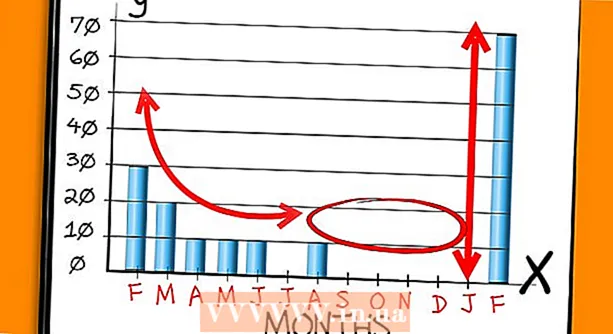நூலாசிரியர்:
Morris Wright
உருவாக்கிய தேதி:
27 ஏப்ரல் 2021
புதுப்பிப்பு தேதி:
26 ஜூன் 2024
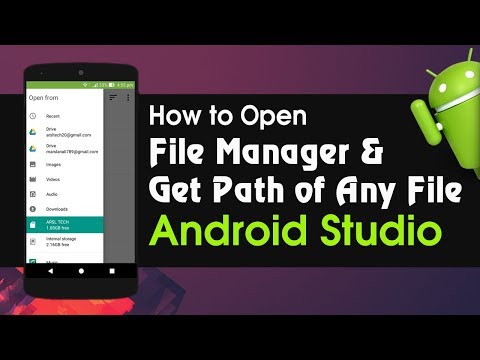
உள்ளடக்கம்
- அடியெடுத்து வைக்க
- 2 இன் முறை 1: உங்கள் Android இன் கோப்பு நிர்வாகியைப் பயன்படுத்துதல்
- முறை 2 இன் 2: சேமிப்பக பயன்பாட்டைப் பயன்படுத்துதல்
உங்கள் Android இன் கோப்பு நிர்வாகியை எவ்வாறு கண்டுபிடித்து திறப்பது என்பதை இந்த விக்கிஹவ் உங்களுக்குக் கற்பிக்கிறது.
அடியெடுத்து வைக்க
2 இன் முறை 1: உங்கள் Android இன் கோப்பு நிர்வாகியைப் பயன்படுத்துதல்
 உங்கள் Android பயன்பாடுகளின் டிராயரைத் திறக்கவும். இது பல சிறிய சதுரங்கள் அல்லது புள்ளிகளால் செய்யப்பட்ட ஐகான் ஆகும். நீங்கள் பொதுவாக முகப்புத் திரையின் அடிப்பகுதியில் இதைக் காணலாம்.
உங்கள் Android பயன்பாடுகளின் டிராயரைத் திறக்கவும். இது பல சிறிய சதுரங்கள் அல்லது புள்ளிகளால் செய்யப்பட்ட ஐகான் ஆகும். நீங்கள் பொதுவாக முகப்புத் திரையின் அடிப்பகுதியில் இதைக் காணலாம். - நீங்கள் சாம்சங் கேலக்ஸி 8 ஐப் பயன்படுத்துகிறீர்கள் என்றால், பயன்பாடுகள் டிராயரைத் திறக்க திரையின் அடிப்பகுதியில் இருந்து ஸ்வைப் செய்யவும்.
 தட்டவும் கோப்பு மேலாளர். இந்த பயன்பாட்டின் பெயர் மாறுபடலாம், எனவே நீங்கள் பயன்படுத்தினால் கோப்பு மேலாளர் பார்க்க வேண்டாம், பின்னர் தேடுங்கள் என்னுடைய கோப்புகள், கோப்பு உலாவி அல்லது கோப்பு எக்ஸ்ப்ளோரர். இது உங்கள் Android இல் கோப்புகள் மற்றும் கோப்புறைகளின் பட்டியலைக் காண்பிக்கும்.
தட்டவும் கோப்பு மேலாளர். இந்த பயன்பாட்டின் பெயர் மாறுபடலாம், எனவே நீங்கள் பயன்படுத்தினால் கோப்பு மேலாளர் பார்க்க வேண்டாம், பின்னர் தேடுங்கள் என்னுடைய கோப்புகள், கோப்பு உலாவி அல்லது கோப்பு எக்ஸ்ப்ளோரர். இது உங்கள் Android இல் கோப்புகள் மற்றும் கோப்புறைகளின் பட்டியலைக் காண்பிக்கும். - உங்களிடம் கோப்பு மேலாளர் இல்லையென்றால், ஒன்றை எவ்வாறு பெறுவது என்பதை அறிய இந்த விக்கியைப் பாருங்கள்.
- நீங்கள் பயன்பாட்டைப் பயன்படுத்தினால் பதிவிறக்கங்கள் பயன்பாடுகள் டிராயரில், கோப்புகளை உலாவ இதைப் பயன்படுத்தலாம். அதைத் தட்டவும், பின்னர் தட்டவும் ☰ கூடுதல் கோப்புறைகளைக் காண.
 ஒரு கோப்புறையை அதன் உள்ளடக்கங்களைக் காண தட்டவும். உங்களிடம் ஒரு SD அட்டை இருந்தால், அதன் பெயரைத் தட்டுவதன் மூலம் அதை உலாவலாம். இல்லையென்றால், தட்டவும் உள் சேமிப்பு (அல்லது உள் நினைவகம்) கோப்புகளை உலாவ.
ஒரு கோப்புறையை அதன் உள்ளடக்கங்களைக் காண தட்டவும். உங்களிடம் ஒரு SD அட்டை இருந்தால், அதன் பெயரைத் தட்டுவதன் மூலம் அதை உலாவலாம். இல்லையென்றால், தட்டவும் உள் சேமிப்பு (அல்லது உள் நினைவகம்) கோப்புகளை உலாவ.  அதைக் காண ஒரு கோப்பைத் தட்டவும். தேர்ந்தெடுக்கப்பட்ட கோப்பு அதன் இயல்புநிலை பயன்பாட்டில் திறக்கப்படும்.
அதைக் காண ஒரு கோப்பைத் தட்டவும். தேர்ந்தெடுக்கப்பட்ட கோப்பு அதன் இயல்புநிலை பயன்பாட்டில் திறக்கப்படும். - எடுத்துக்காட்டாக, நீங்கள் ஒரு புகைப்படத்தைத் தட்டினால், அது கேலரியில் அல்லது புகைப்பட மேலாளர் பயன்பாட்டில் திறக்கப்படும்.
- ஆவணங்கள் மற்றும் விரிதாள்கள் போன்ற சில கோப்பு வகைகள், அவற்றைக் காண ஒரு பயன்பாட்டைப் பதிவிறக்க வேண்டும்.
முறை 2 இன் 2: சேமிப்பக பயன்பாட்டைப் பயன்படுத்துதல்
 Android இல் அமைப்புகளைத் திறக்கவும். இதுதான்
Android இல் அமைப்புகளைத் திறக்கவும். இதுதான்  கீழே உருட்டி தட்டவும் சேமிப்பு. இது உங்கள் Android இல் SD அட்டை (உங்களிடம் ஒன்று இருந்தால்) மற்றும் உள் சேமிப்பிடம் போன்ற சேமிப்பிட இருப்பிடங்களின் பட்டியலைத் திறக்கும்.
கீழே உருட்டி தட்டவும் சேமிப்பு. இது உங்கள் Android இல் SD அட்டை (உங்களிடம் ஒன்று இருந்தால்) மற்றும் உள் சேமிப்பிடம் போன்ற சேமிப்பிட இருப்பிடங்களின் பட்டியலைத் திறக்கும்.  கீழே உருட்டி தட்டவும் ஆராயுங்கள். இந்த விருப்பத்தை நீங்கள் காணவில்லை எனில், நீங்கள் முதலில் உள் அல்லது நீக்கக்கூடிய சேமிப்பிடத்தைத் தேர்ந்தெடுக்க வேண்டும். உறுதிப்படுத்தல் செய்தி இப்போது தோன்றும்.
கீழே உருட்டி தட்டவும் ஆராயுங்கள். இந்த விருப்பத்தை நீங்கள் காணவில்லை எனில், நீங்கள் முதலில் உள் அல்லது நீக்கக்கூடிய சேமிப்பிடத்தைத் தேர்ந்தெடுக்க வேண்டும். உறுதிப்படுத்தல் செய்தி இப்போது தோன்றும்.  தட்டவும் ஆராயுங்கள் உறுதிப்படுத்த. உங்கள் Android இல் உள்ள கோப்புகள் மற்றும் கோப்புறைகளை இப்போது அணுகலாம்.
தட்டவும் ஆராயுங்கள் உறுதிப்படுத்த. உங்கள் Android இல் உள்ள கோப்புகள் மற்றும் கோப்புறைகளை இப்போது அணுகலாம். - இந்த விருப்பம் சில நேரங்களில் பயன்படுத்தப்படுகிறது இதர குறிப்பிடப்பட்டுள்ளது.
 அதைக் காண ஒரு கோப்பைத் தட்டவும். தேர்ந்தெடுக்கப்பட்ட கோப்பு அதன் இயல்புநிலை பயன்பாட்டில் திறக்கப்படும்.
அதைக் காண ஒரு கோப்பைத் தட்டவும். தேர்ந்தெடுக்கப்பட்ட கோப்பு அதன் இயல்புநிலை பயன்பாட்டில் திறக்கப்படும். - எடுத்துக்காட்டாக, நீங்கள் ஒரு புகைப்படத்தைத் தட்டினால், அது கேலரியில் அல்லது புகைப்பட மேலாளர் பயன்பாட்டில் திறக்கப்படும்.
- ஆவணங்கள் மற்றும் விரிதாள்கள் போன்ற சில வகையான கோப்புகளைப் பார்க்க, அவற்றைப் பார்க்க ஒரு பயன்பாட்டைப் பதிவிறக்க வேண்டும்.